Heb je ooit een kattenvideo gezien waar je gewoon geen genoeg van kunt krijgen? Zou het niet beter zijn als de video vanzelf doorloopt in plaats van steeds opnieuw op de afspeelknop te tikken? Of, beter nog, je zou die video kunnen bewerken en dan herhalen? Op die manier hoef je alleen maar achterover te leunen en te genieten van je favoriete kattenvideo.
Een video herhalen op Android
Opmerking: Deze app is getest op een Android 10-apparaat
Een video herhalen op Android is geweldig, maar het is nog beter als je de video niet alleen kunt herhalen, maar ook kunt aanpassen. Bijvoorbeeld, Boomerate Video Reverse & Loop laat je niet alleen je video herhalen, maar je kunt ook andere dingen toevoegen, zoals filters. Wanneer u de app voor het eerst opent, is de app zo ingesteld dat u deze kunt opnemen en video's kunt maken en deze vervolgens kunt aanpassen. Als dat is wat u wilt doen, tikt u op de cirkelknop om de opname te starten.
Maar als je een video in je galerij hebt die je wilt bewerken en herhalen, tik je op het mappictogram rechtsonder. Zoek door de bestanden van uw apparaat en tik op de video die u wilt herhalen.

Je kunt ook beslissen hoe je wilt dat de app je video herhaalt door op het eerste pictogram te tikken. U kunt kiezen uit opties zoals:
- Naar voren
- Achteruit
- Vooruit + Achteruit
- Achteruit Vooruit
Nadat je een van deze opties of een andere optie hebt gekozen, toont de app je eerst een voorbeeld van je keuze, zodat je kunt beslissen of dat de optie is die je wilt gebruiken voordat je deze definitief maakt. Er is ook een optie om enkele filters aan je video's toe te voegen. Tik op het F-pictogram en kijk welke je het leukst vindt.
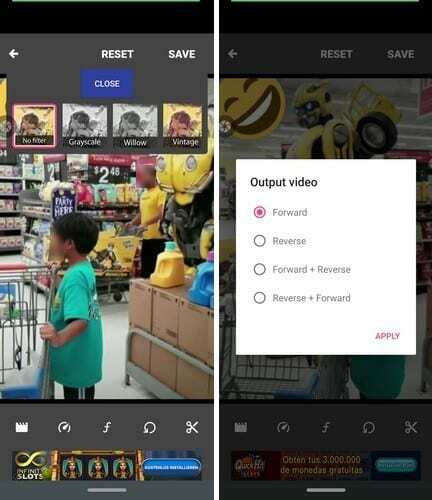
Met het tweede pictogram kun je de snelheid van de video aanpassen. Bovenaan zie je opties voor de rijsnelheid. Onderaan zie je snelheidsopties voor de achteruit. Als je een van de reeds bestaande opties niet leuk vindt, kun je altijd de schuifregelaar gebruiken. De snelheid waarop de schuifregelaar is ingesteld, verschijnt direct boven de schuifregelaar.
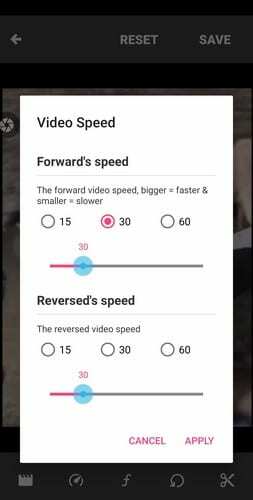
De pijl in de vorm van een cirkel is om de looping-instellingen te openen. U kunt de video nul, één, twee, drie of vier keer herhalen. Vergeet niet op de knop Toepassen te tikken.
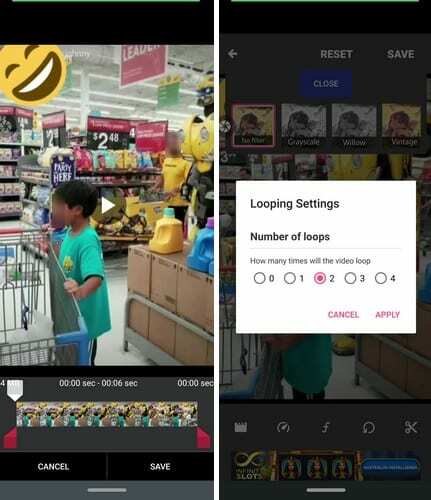
Soms wil je alleen een deel van de video herhalen en niet het hele ding. Tik op het schaarpictogram en knip de video, zodat alleen het deel dat u wilt herhalen zichtbaar is.
Laatste gedachten
Er zijn slechts enkele video's waar je geen genoeg van kunt krijgen. Voor die keren dat je die video keer op keer wilt bekijken, kun je hem het beste herhalen. Welke video ga je herhalen? Deel uw mening in de opmerkingen hieronder.